Zusammenfassung
Sie können PDF entschlüsseln mit einem Kennwort. Das Kennwort zum Bearbeiten oder das Kennwort zum Öffnen sind zwei Möglichkeiten, um PDF-Dokumente zu schützen. Wenn Sie jedoch das PDF-Kennwort vergessen haben oder ein unbekanntes Kennwort aus PDF entfernen möchten, sollten Sie EelPhone PDF Unlocker verwenden. Dann können Sie das passwortgeschützte PDF ohne Passwort entsperren.
Für Büroangestellte, sie bevorzugen die Konvertierung von Word- / Excel- / Ppt-Dateien in PDF. PDF ist ein anderes Dokumentformat. Unabhängig vom Drucker können Sie PDF-Dateien in Originalqualität drucken und dabei Originalcharakter, Farbe und Bild darstellen. Und PDF-Dokumente funktionieren unter Windows / Mac / Unix, sodass immer mehr E-Books, Produktbeschreibungen, Unternehmensankündigungen, Netzwerkmaterialien und E-Mails Dateien im PDF-Format verwenden.
Wie bei rar / zip / word / excel-Dokumenten können Sie PDF-Dateien mit einem Kennwort schützen. Es gibt Kennwort zum Öffnen und Kennwort zum Bearbeiten - zwei Verschlüsselungstypen für PDF-Dateien. Und diese zwei Kennworttypen können nicht gleich. Ohne PDF-Passwort können Sie PDF-Dateien Passwort entfernen nicht und nur mit PDF Password Cracker können Sie die Datei öffnen / bearbeiten.
Wenn Sie also das Passwort für eine PDF-Datei vergessen haben oder ein unbekanntes PDF-Passwort erhalten haben, benötigen Sie zum Entschlüsseln von PDF ohne Passwort die Hilfe des professionellen Tools. EelPhone PDF Unlocker ist der beste Weg, damit Sie Passwort aus PDF entfernen können.
Teil 1: Wie kann ich Passwort PDF entfernen
Wenn Sie ein PDF-Passwort haben, geben Sie einfach das ursprüngliche PDF-Passwort ein. Gehen Sie dann zu Schützen> Verschlüsseln. Löschen Sie das Schutzpasswort und klicken Sie auf „Bestätigen“. Wenn Sie sich jedoch nicht an das PDF-Passwort erinnern können und die PDF geschützt entfernen möchten, wenden Sie sich an EelPhone PDF Unlocker und Sie können das PDF-Passwort auf vier Arten brechen.
Schritt 1: Laden Sie EelPhone PDF Unlocker auf den PC herunter und starten Sie es nach der Installation. Klicken Sie auf der Startseite auf „Kennwort wiederherstellen“, wenn Sie PDF nicht öffnen können. Es gibt 5 Möglichkeiten, PDF ohne Kennwort zu entschlüsseln.
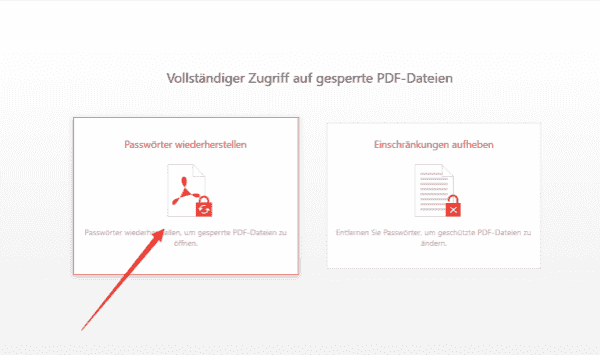
Schritt 2: Wählen Sie eine Datei aus
Tippen Sie links auf das Symbol +, um eine PDF-Datei vom PC zu importieren. Sie sollten die PDF-Datei im Voraus auf dem PC speichern.
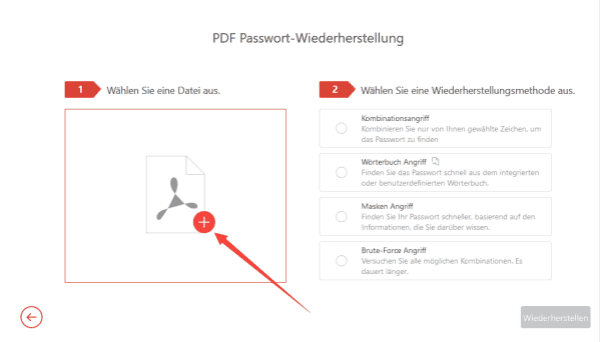
Schritt 3: Wählen Sie rechts den PDF-Passwort-Entsperrertyp aus.
Es gibt 5 Möglichkeiten zum Entsperren von passwortgeschützten PDF-Dateien. Je mehr Informationen zum PDF-Passwort Sie haben, desto schneller können Sie das PDF-Passwort entsperren.
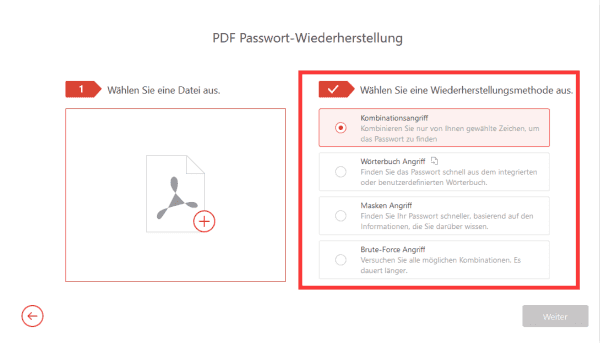
Kombination Angriff
Bieten Sie bitte Zahlen / Buchstaben / Markierungen an, an die Sie sich bei Ihrem PDF-Passwort erinnern können. Der Unlocker kombiniert Ihren Charakter nach dem Zufallsprinzip. Wenn Sie mehr Details anbieten können, dann können Sie das PDF-Passwort schneller und einfacher entsperren.
Wörterbuch Angriff
Das Tool verwendet das Standardkennwortwörterbuch, um geschützte PDF-Dokumente zu entsperren. Oder Sie können die Kennwortkombination in allen Möglichkeiten bereitstellen, indem Sie auf „Importieren einer Wörterbuchdatei“ klicken, um eine Textdatei vom PC zu laden.
Maske Angriff
Ähnlich wie beim Kombinationsangriff sollten Sie einige Details zum PDF-Passwort angeben. Entsprechend dem Kennwortzeichen kombiniert das Tool das Zeichen zum Dekodieren von PDF neu, indem er das wiederhergestellte PDF-Kennwort eingibt.
Brute-Force Angriff
Wenn Sie sich nichts über das PDF-Passwort merken, machen Sie sich keine Sorgen. Denn die Brute-Force-Angriffsmethode kann das PDF-Passwort entfernen. Es dauert etwas lange. Seien Sie also geduldig.
Alles in allem können Sie je nach Situation, in der Sie über das PDF-Passwort Bescheid wissen, eine Möglichkeit wählen, PDF ohne Passwort zu entschlüsseln. Es gibt detaillierte Anleitung auf dem Tool und es ist leicht zu befolgen.
Schritt 4: Klicken Sie auf „Wiederherstellen“, um die gesperrte PDF-Datei mit dem wiederhergestellten PDF-Passwort zu öffnen. Seien Sie während des Vorgangs geduldig und wiederholen Sie eine andere Methode, wenn der ausgewählte Wiederherstellungstyp nicht funktioniert.
Dies ist die effektive Methode, um PDF-Dateien ohne Passwort zu entsperren und PDF-Dokumente mit dem wiederhergestellten Passwort zu öffnen.
Teil 2: Wie kann man geschützte PDF entsperren
Ein weiterer PDF-Schutz besteht darin, das Kennwort zum Bearbeiten und Extrahieren festzulegen. Sie können keine PDF-Datei ohne das Kennwort des Besitzers drucken / kopieren / einfügen / löschen. Sie können nur PDF-Dateien im PDF-Reader anzeigen. Wie entsperre ich PDF zur Bearbeitung ohne Passwort? Eine weitere Funktion auf EelPhone PDF Unlocker-Remove Restriction: Mit drei Klicks können Sie geschützte PDF-Dateien entsperren und das Recht zur Bearbeitung erhalten.
Schritt 1: Laden Sie den Eelphone Unlocker herunter und wählen Sie auf der Startseite die Option „Einschränkung entfernen“.
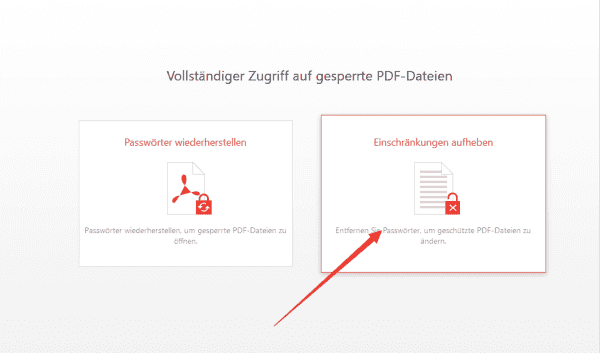
Schritt 2: Klicken Sie in der Seitenmitte auf „Datei auswählen“ und laden Sie die gesicherte PDF-Datei vom PC.
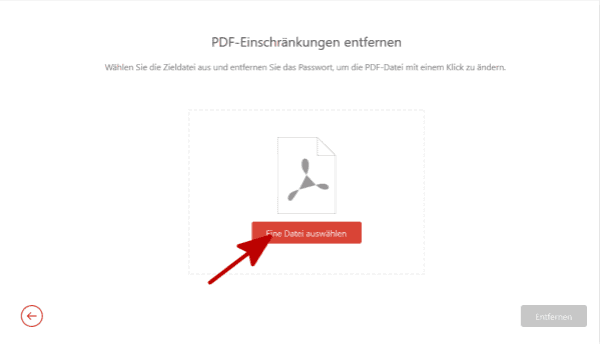
Schritt 3: Klicken Sie auf „Entfernen“, um gesicherte PDF-Dateien zur Bearbeitung freizuschalten.
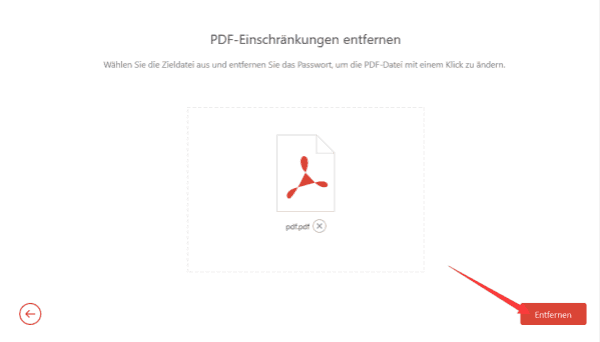
Öffnen Sie nach dem Erfolg die PDF-Datei und bearbeiten Sie die PDF-Datei direkt, ohne dass ein Kennwort erforderlich ist.
Hannah
Der Artikel wurde zuletzt am 18.04.2021

Gefällt mir
 Vielen Dank für Ihr „Gefällt mir“!
Vielen Dank für Ihr „Gefällt mir“!




